
php editor BananaではMicrosoft Storeのダウンロードパスを変更する方法を詳しく紹介します。 Microsoft Store を使用してアプリをダウンロードする場合、システム領域を節約したり、ファイル管理を容易にするために、ダウンロード場所を変更したい場合があります。ここでは、操作スキルを簡単に習得できるように、Windows 10 システムで Microsoft Store のダウンロード パスを変更する方法を紹介します。
Microsoft Store のダウンロード場所を変更する方法
Microsoft Store からダウンロードしたリソースは、デフォルトでは C:Program FilesWindowsApps フォルダーにインストールされます。インストール場所を変更する必要がある場合は、スタート メニューを右クリックし、[設定] 機能を選択して設定できます。
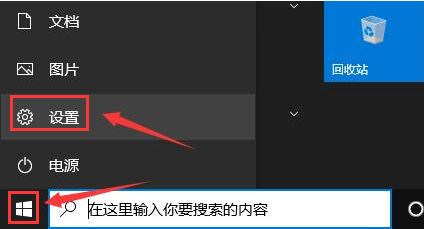
2. 設定ページに入ったら、[システムオプション]をクリックします。
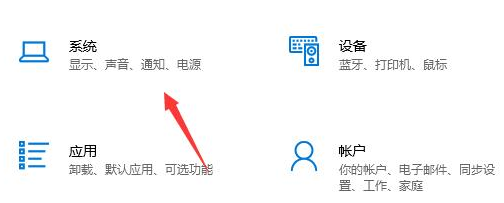
3. 開いたページで、左側の[ストレージ]機能を見つけてクリックします。
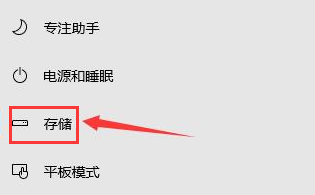
4. 右側のオプションで [新しいコンテンツの保存場所を変更する] を見つけ、クリックして入力します。
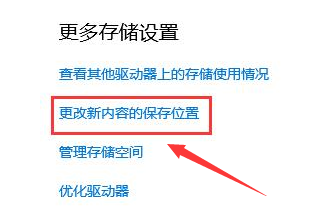
5. [新しいアプリケーションの保存先] オプションを見つけて、ディスクの保存パスを変更するときに、D ドライブまたは E ドライブを選択し、選択後、右側のアプリケーションをクリックします。
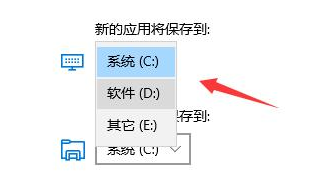
以上がMicrosoft Store のダウンロード パスを変更するにはどうすればよいですか? Microsoft Storeのダウンロード場所を変更する方法の詳細内容です。詳細については、PHP 中国語 Web サイトの他の関連記事を参照してください。